Domänenaufnahme der Clientcomputer
Vorbereitung des Domänenbeitritts über Imagepflege
Um die Rechner erfolgreich in die Domäne aufzunehmen, starten Sie zunächst einen Client aus der entsprechenden Rechnergruppe, für die der Domänenbeitritt vorgesehen ist. Booten Sie den Rechner in den Timago®-Client.
Aktivieren Sie anschließend den Imagepflegemodus und wählen Sie über die Systeme das gewünschte Betriebssystem aus. Dieses wird nun gestartet und kann für die Domänenanbindung vorbereitet werden.
Hinweis: Informationen wie Sie eine Imagepflege durchführen finden Sie im Bereich Imageverwaltung
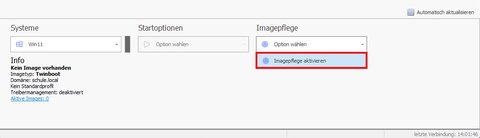
Melden Sie sich am Betriebssystem zunächst mit einem Benutzerkonto an, das über lokale Administratorrechte auf dem System verfügt.
Öffnen Sie anschließend die Systemsteuerung und navigieren Sie zum Bereich „System“. Dort klicken Sie auf „Einstellungen ändern“, um die Systemkonfiguration – beispielsweise für den Domänenbeitritt – vorzunehmen.
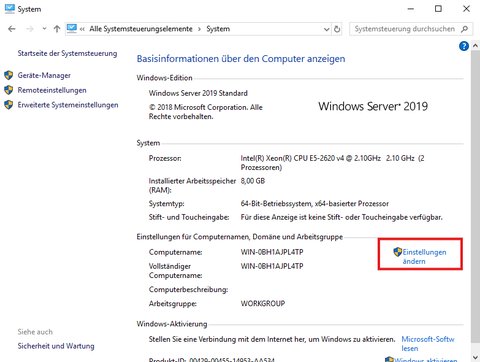
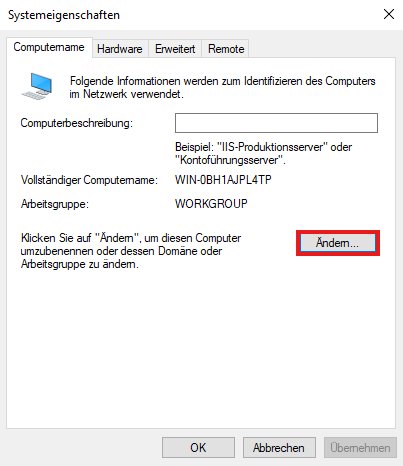
Klicken Sie hier auf “Ändern”.
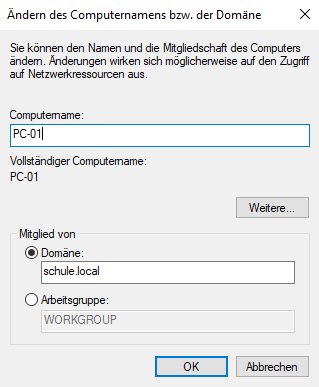
Wählen Sie Mitglied von Domäne aus.
Tragen Sie hier den Domänennamen ein und bestätigen Sie dies mit einem Klick auf “OK”.
Der erfolgreiche Domänenbeitritt wird angezeigt.
Sie werden aufgefordert, den Computer neu zu starten, um die Änderungen wirksam werden zu lassen.
Hinweis zum Computernamen
Wichtig:
Bitte nehmen Sie keine Änderungen am Computernamen vor. Der Name des Computers wird automatisch von Timago® übernommen und entspricht dem Namen, unter dem das Gerät zuvor in Timago® registriert wurde.
Eine manuelle Änderung des Computernamens kann zu Fehlern beim Domänenbeitritt führen und die korrekte Einbindung des Rechners ins Netzwerk verhindern. Achten Sie daher darauf, den vorgegebenen Namen unverändert zu lassen.
Einstellungen in der Administrationsoberfläche
Bevor Sie das Image nun ablegen wechseln Sie bitte in den Menüpunkt Rechnergruppen und wählen dort das gewünschte Betriebssystem aus. Klicken Sie auf Bearbeiten in der Aktionsleiste. Scrollen Sie nach unten bis zu dem Punkt Domänenbeitritt. Über das Dropdown Menü “Domäne” wählen Sie nun die Domäne aus. Mit “speichern” im Menüband wird die Einstellung gespeichert.
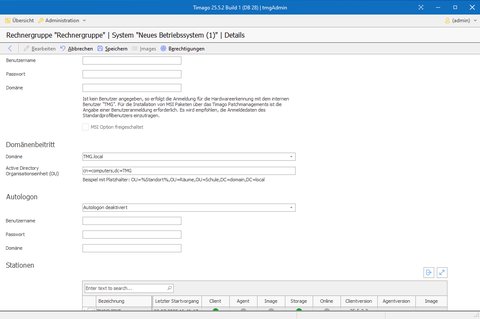
Über den Button Übersicht gelangen Sie nun zurück um das Image entsprechend abzulegen.
Active Directory-Zuordnung bei der Domänenaufnahme
Die Einträge für das Active Directory (AD) werden durch Timago® automatisch erstellt. Standardmäßig werden neue Computerobjekte im Container „Computers“ der Domäne abgelegt.

Timago® bietet jedoch die Möglichkeit, Geräte gezielt in eine individuelle Organisationseinheit (OU) zu verschieben. Hierfür kann im System der Eintrag „ActiveDirectory Organisationseinheit“ angepasst werden. Der angegebene Pfad muss im Active Directory bereits vorhanden sein. Dabei entspricht der erste Eintrag im Pfad der Ziel-OU, in die das Gerät verschoben werden soll.

Alternativ kann auch der Platzhalter %Standort% verwendet werden. In diesem Fall legt Timago® automatisch eine passende OU an – basierend auf dem Standortnamen, unter dem das Gerät in Timago® registriert wurde.
Hinweis: Achten Sie darauf, dass der angegebene OU-Pfad korrekt ist, da fehlerhafte Angaben zu Problemen beim Domänenbeitritt führen können.
Wichtiger Hinweis zum Domänenbeitritt sowie Troubleshooting
Damit der Domänenbeitritt korrekt funktioniert, beachten Sie bitte folgende Punkte:
-
Hinterlegen Sie die Einstellungen zum Domänenbeitritt in der Administrationsoberfläche erst nach der Imagepflege und bevor die Computer das Image geladen und aktiviert haben!
-
Sollte der Domänenbeitritt bei weiteren Rechnern innerhalb der zugehörigen Rechnergruppe nicht erfolgreich durchgeführt werden, prüfen Sie bitte den Dienst „TMGHelperServices“. Starten Sie diesen Dienst bei Bedarf neu, um die Funktionalität wiederherzustellen. Eventuell müssen Sie danach das Image auf den Geräten zurücksetzen.
-
Überprüfen Sie den Eintrag der ActiveDirectory Zuordnung.
-
Eine entsprechende Logdatei zur Fehleranalyse finden Sie im Installationsverzeichnis des Servers unter:
Timago\debugLOGS\TMGHelperServices -
Bitte stellen Sie sicher, dass die folgenden Grundeinstellungen korrekt hinterlegt sind:
- Servername im UNC-Format (z. B.
\\Servername\Pfad) - IP-Adresse des Timago®-Servers
- Domänennamen FQDN
- Domänenadministrator-Benutzername und Kennwort
- Servername im UNC-Format (z. B.
Nur wenn diese Parameter stimmen, kann der Domänenbeitritt zuverlässig durchgeführt und die Rechner korrekt in die Netzwerkstruktur eingebunden werden.
Sollten Sie einen der Punkte korrigiert haben setzten Sie das Image per Befehlskommando zurück. Ein erneuter PXE Boot ist nicht notwendig!